Tổng Hợp Cách Sửa Lỗi AirPods Bị Mất Kết Nối Mới Nhất 2025
Nội dung bài viết
- Tổng Hợp Cách Sửa Lỗi AirPods Bị Mất Kết Nối Mới Nhất 2025
Tổng Hợp Cách Sửa Lỗi AirPods Bị Mất Kết Nối Mới Nhất 2025
Trong thời đại công nghệ ngày nay, AirPods đã trở thành một phần không thể thiếu trong cuộc sống của nhiều người, giúp chúng ta nghe nhạc, gọi điện hoặc thậm chí làm việc một cách dễ dàng và tiện lợi. Tuy nhiên, không ít người dùng gặp phải vấn đề khi AirPods bị mất kết nối, gây gián đoạn trải nghiệm sử dụng. Để giúp bạn khắc phục tình trạng này, bài viết Phụ Kiện Anh Quốc sẽ tập trung vào cách sửa lỗi airpods bị mất kết nối một cách chi tiết, rõ ràng và dễ hiểu nhất trong năm 2025.
Lý do gây ra lỗi mất kết nối của AirPods
Trước khi đi sâu vào cách sửa lỗi, chúng ta cần hiểu rõ nguyên nhân vì sao AirPods có thể bị mất kết nối. Hiểu rõ nguyên nhân sẽ giúp tìm ra giải pháp phù hợp, hiệu quả hơn trong quá trình sửa chữa. Có thể kể đến một số nguyên nhân phổ biến như:
- Lỗi phần cứng hoặc phần mềm của AirPods
- Xung đột giữa các thiết bị Bluetooth khác
- Pin yếu hoặc sập nguồn bất thường
- Cấu hình kết nối không đúng hoặc bị sai lệch
- Cập nhật phần mềm IOS hoặc firmware AirPods chưa kịp thời
Những nguyên nhân này có thể xuất phát từ chính người dùng hay đến từ nhà sản xuất, gây ra những vướng mắc trong quá trình kết nối. Vì vậy, việc xác định đúng nguyên nhân sẽ giúp bạn chọn đúng cách sửa lỗi airpods bị mất kết nối phù hợp, nhanh chóng.
1. Kiểm tra và khôi phục kết nối AirPods của bạn
Một trong những bước đầu tiên và dễ nhất để cách sửa lỗi airpods bị mất kết nối chính là kiểm tra lại kết nối của AirPods với thiết bị của bạn. Nhiều khi, vấn đề này rất đơn giản, chỉ cần một thao tác reset hoặc kết nối lại là mọi thứ trở lại bình thường.
1.1 Kiểm tra trạng thái Pin của AirPods và thiết bị kết nối
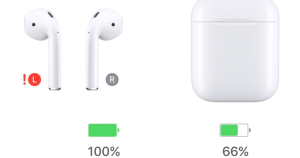
Trong cách sửa lỗi airpods bị mất kết nối, kiểm tra pin là yếu tố cần thiết. AirPods và thiết bị của bạn (iPhone, iPad, MacBook) cần còn đủ pin để duy trì kết nối. Nếu pin yếu, kết nối sẽ bị gián đoạn hoặc mất hẳn.
Bạn có thể kiểm tra pin của AirPods bằng cách mở tai nghe gần thiết bị của bạn hoặc xem biểu tượng pin trên iPhone. Đảm bảo rằng cả hai bên tai của AirPods đều còn đủ pin.
Ngoài ra, pin của thiết bị kết nối cũng phải còn đủ để duy trì kết nối Bluetooth. Trong quá trình kiểm tra, hãy sạc đầy pin nếu cần thiết để đảm bảo mọi thứ hoạt động tốt nhất.
1.2 Đăng xuất và đăng nhập lại AirPods trên thiết bị của bạn
Việc đăng xuất và đăng nhập lại AirPods có thể giúp sửa lỗi airpods bị mất kết nối. cách sửa lỗi airpods bị mất kết nối này giúp làm mới lại quá trình kết nối giữa hai thiết bị, loại bỏ các lỗi tạm thời.
Đối với iPhone hoặc iPad, bạn chỉ cần vào phần Cài đặt > Bluetooth, tìm AirPods của bạn, chọn “Quên thiết bị này” rồi sau đó kết nối lại như lần đầu tiên. Trên MacBook, quá trình tương tự cũng diễn ra qua phần System Preferences > Bluetooth.
Sau khi đã quên thiết bị, hãy đặt AirPods vào hộp sạc, đóng nắp và mở ra lại để tiến hành kết nối lại. Khi biểu tượng Bluetooth của thiết bị hiện lên tên AirPods, bạn chỉ cần chạm vào để kết nối.
1.3 Kết nối lại AirPods với thiết bị của bạn
Trong hầu hết các trường hợp, việc kết nối lại AirPods với thiết bị sẽ khắc phục được lỗi mất kết nối. Để thực hiện, bạn cần:
- Bật Bluetooth trên thiết bị của mình.
- Đặt AirPods trong hộp sạc, đóng nắp.
- Mở nắp hộp, giữ nút thiết lập phía sau hộp trong vài giây cho đến khi đèn trạng thái nhấp nháy trắng.
- Chọn tên AirPods trên danh sách các thiết bị Bluetooth và kết nối.
- Sau khi kết nối thành công, kiểm tra xem AirPods có hoạt động bình thường không.
Nếu quá trình này không thể khắc phục lỗi, hãy chuyển sang các biết cách sửa lỗi airpods bị mất kết nối nâng cao hơn.
2. Cập nhật phần mềm và firmware cho AirPods và thiết bị của bạn

Trong số các nguyên nhân gây ra sự cố kết nối, lỗi phần mềm hoặc firmware là phổ biến nhất. Một thiết bị không được cập nhật đúng phiên bản sẽ dễ gặp trục trặc, đặc biệt là các lỗi liên quan đến Bluetooth.
2.1 Cập nhật hệ điều hành của thiết bị kết nối
Bạn cần kiểm tra xem thiết bị của mình đã có phiên bản iOS, iPadOS hoặc macOS mới nhất chưa. Các phiên bản mới thường đi kèm các cập nhật vá lỗi, giúp cải thiện kết nối Bluetooth.
Bạn có thể kiểm tra và cập nhật hệ điều hành để biết biết cách sửa lỗi airpods bị mất kết nối bằng cách:
- Trên iPhone hoặc iPad: Vào Cài đặt > Cập nhật phần mềm. Nếu có bản cập nhật mới, hãy tải về và cài đặt.
- Trên MacBook: Vào System Preferences > Software Update để kiểm tra và cập nhật.
2.2 Cập nhật firmware của AirPods
AirPods cũng có firmware riêng, tuy nhiên người dùng thường không thể cập nhật thủ công mà phải chờ nhà sản xuất phát hành các bản cập nhật. Nhưng bạn có thể kiểm tra xem biết cách sửa lỗi airpods bị mất kết nối firmware của AirPods đã mới nhất hay chưa thông qua các bước sau:
- Kết nối AirPods với thiết bị iOS.
- Vào Cài đặt > Chung > Giới thiệu > AirPods.
- Tại đây sẽ hiển thị phiên bản firmware. So sánh với các thông tin cập nhật từ Apple.
Để cập nhật firmware, thường bạn chỉ cần để AirPods kết nối với iPhone trong một thời gian dài để hệ thống tự động cập nhật khi có phiên bản mới. Trong quá trình này, đảm bảo AirPods và thiết bị của bạn đều có đầy đủ pin.
2.3 Lợi ích của việc cập nhật phần mềm
Việc cập nhật phần mềm mang lại rất nhiều lợi ích, trong đó có khả năng sửa các lỗi về cách sửa lỗi airpods bị mất kết nối. Các bản cập nhật về firmware thường đi kèm các cải tiến về chất lượng kết nối, khả năng chống nhiễu, giảm tình trạng mất kết nối không rõ nguyên nhân.
Cập nhật phần mềm còn giúp tăng tính tương thích của AirPods với các thiết bị mới nhất, đảm bảo trải nghiệm sử dụng trơn tru, mượt mà. Chính vì vậy, đừng bỏ qua bước này khi gặp sự cố mất kết nối.
3. Xử lý các vấn đề phần cứng của AirPods
Trong nhiều trường hợp, lỗi mất kết nối không thể khắc phục qua phần mềm, mà liên quan đến các vấn đề về phần cứng của thiết bị. Việc xác định đúng nguyên nhân phần cứng sẽ giúp bạn có hướng xử lý phù hợp, thậm chí có thể sửa chữa hoặc thay thế phù hợp.
3.1 Kiểm tra tai nghe AirPods bị hỏng hoặc hết pin
Điều phổ biến nhất khiến AirPods bị mất kết nối chính là hư hỏng hoặc pin yếu.
- Hư hỏng phần cứng: Các tai nghe có thể bị hỏng phần bo mạch, loa hoặc các linh kiện nhỏ bên trong do va đập hoặc rớt từ cao. Nếu tai nghe của bạn không phản hồi sau khi cố gắng kết nối lại, có thể đã hỏng phần cứng.
- Pin hết hoặc không sạc được: Thường xuyên kiểm tra pin của AirPods và hộp sạc. Việc pin lão hóa hoặc bị chai sẽ khiến tai nghe không duy trì được kết nối.
Để kiểm tra, bạn có thể thử kết nối với thiết bị khác hoặc dùng các thiết bị khác để xác định đúng trạng thái hoạt động của AirPods.
3.2 Các lỗi về linh kiện phần cứng cần kiểm tra
Các linh kiện có khả năng gây ra lỗi là:
- Bộ truyền Bluetooth: Khi bộ truyền này gặp trục trặc, tai nghe sẽ không thể kết nối hoặc bị ngắt quãng.
- Vi mạch chính của tai nghe: Các lỗi về chip, mạch chính khiến quá trình xác thực, kết nối bị cản trở.
- Bảng mạch bên trong: Các linh kiện nhỏ có thể bị rỉ sét hoặc trục trặc do tác động môi trường.
Việc kiểm tra linh kiện phần cứng cần tới kỹ thuật viên chuyên nghiệp hoặc trung tâm sửa chữa chính hãng, biết cách sửa lỗi airpods bị mất kết nối đảm bảo xử lý đúng kỹ thuật và không làm hỏng thiết bị của bạn.
3.3 Khi nào nên thay mới AirPods?
Nếu đã thử các biện pháp sửa lỗi phần mềm và phần cứng mà vấn đề vẫn không được khắc phục, rất có thể bạn cần thay mới AirPods. Các biểu hiện nhận biết như:
- Sưng pin hoặc phồng phần thân.
- Không thể kết nối dù đã thử sửa lỗi.
- Các linh kiện phần cứng bị hỏng nặng không thể sửa chữa.
Thay mới là lựa chọn tối ưu, đảm bảo công suất hoạt động ổn định và trải nghiệm nghe nhạc mượt mà hơn.
4. Các mẹo phòng tránh tình trạng mất kết nối AirPods
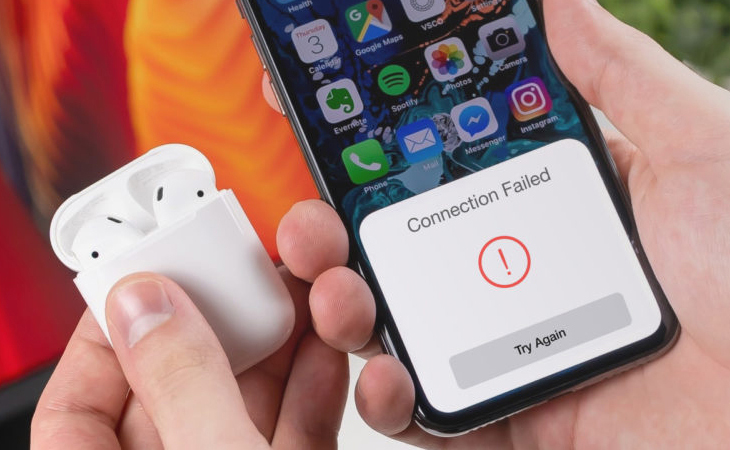
Sau khi đã khắc phục được lỗi, người dùng nên quan tâm đến các biện pháp phòng tránh để hạn chế tối đa tình trạng không biết biết cách sửa lỗi airpods bị mất kết nối trong tương lai. Dưới đây là một số phương pháp bạn có thể áp dụng.
4.1 Vệ sinh đúng cách tai nghe và hộp sạc
Vệ sinh AirPods định kỳ giúp tránh bụi bẩn, bụi rối, gây cản trở kết nối hoặc gây hư hỏng phần điện tử bên trong.
- Dùng khăn mềm ẩm để lau nhẹ phần ngoài.
- Tránh dùng dung môi hoặc chất tẩy rửa mạnh.
- Làm sạch cổng sạc và lỗ âm của tai nghe.
Việc biết cách sửa lỗi airpods bị mất kết nối và giữ gìn vệ sinh cẩn thận giúp tai nghe luôn hoạt động trơn tru, hạn chế các lỗi về kết nối.
4.2 Sử dụng đúng cách, không để quá hạn chế
Để hạn chế tình trạng mất kết nối, người dùng nên biết cách sửa lỗi airpods bị mất kết nối:
- Không để tai nghe rơi hoặc va đập mạnh.
- Không để pin cạn quá mức rồi sạc trong thời gian dài.
- Tắt Bluetooth khi không dùng để tránh ảnh hưởng đến pin và cảm biến.
Ngoài ra, hãy giữ cho thiết bị của bạn luôn cập nhật phần mềm mới nhất nhằm cải thiện khả năng kết nối của Bluetooth.
4.3 Giảm xung đột với các thiết bị Bluetooth khác
Trong môi trường nhiều thiết bị, khả năng Bluetooth gặp xung đột là điều dễ hiểu. Để giảm thiểu, bạn có thể:
- Tắt các thiết bị Bluetooth không sử dụng.
- Giữ khoảng cách hợp lý với các thiết bị khác khi sử dụng.
- Tránh dùng nhiều thiết bị Bluetooth cùng lúc trong không gian nhỏ chật chội.
Chấp hành đúng những nguyên tắc này sẽ giúp cách sửa lỗi airpods bị mất kết nối trở nên dễ dàng hơn khi cần thiết.
Kết luận
Cách sửa lỗi airpods bị mất kết nối không còn quá phức tạp nếu bạn nắm rõ phương pháp và nguyên nhân của sự cố. Từ việc kiểm tra, cập nhật phần mềm, đến sửa chữa phần cứng đều là những bước thiết yếu giúp khắc phục tối đa vấn đề. Đồng thời, việc bảo trì định kỳ, sử dụng đúng cách sẽ giúp hạn chế tối đa tình trạng mất kết nối trong tương lai. Hi vọng bài viết đã cung cấp cho bạn những kiến thức hữu ích để xử lý sự cố một cách nhanh chóng, hiệu quả, giúp bạn giữ vững trải nghiệm âm thanh tuyệt vời cùng AirPods của mình trong năm 2025 và những năm tiếp theo.
- Tai Nghe AP 3: Lựa Chọn Vàng Cho Dân Văn Phòng Hiện Đại
- Hướng Dẫn Cách Sạc AirPods Đúng Các Kéo Dài Tuổi Thọ
- Tai Nghe Chống Ồn Chủ Động Là Gì? Có Nên Mua Trong Năm 2025?
- Top 5 Tai Nghe Bluetooth Pin Trâu Giá Rẻ Cho Dân Văn Phòng
- Hướng Dẫn Cách Sử Dụng Tai Nghe Bluetooth Đơn Giản, Hiệu Quả Cho Người Mới

